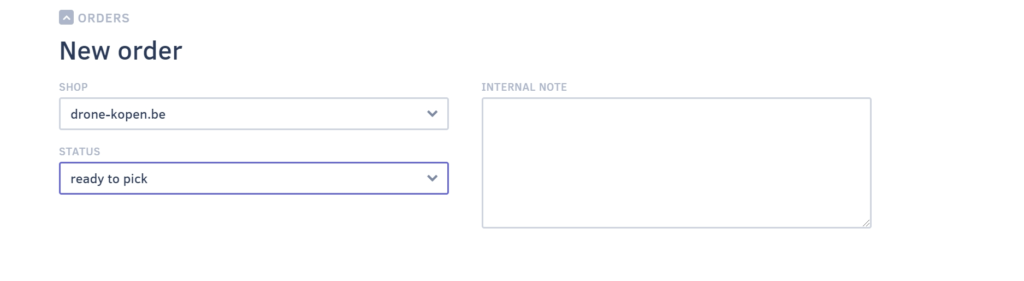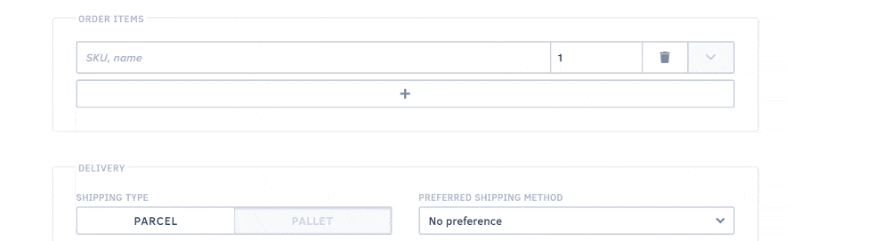Es gibt mehrere Möglichkeiten, eine neue Verkaufsbestellung zu erstellen:
- Bewegen Sie den Mauszeiger über den Menüpunkt „Verkaufsbestellungen“ und klicken Sie auf das „+“-Zeichen
- Klicken Sie auf den Menüpunkt „Verkaufsbestellungen“ und dann auf das „+“-Zeichen unten rechts auf dem Bildschirm (unten in der Mitte des Smartphones)
Der automatische Abruf von Verkaufsbestellungen ist wie folgt möglich:
- Importieren Sie Verkaufsbestellungen über CSV
- Verknüpfen Sie eine Webshop-Plattform oder einen Marktplatz
Wichtige Felder
Bei der manuellen Erstellung einer Bestellung gibt es einige Pflichtfelder und Felder, die Sie beachten müssen:
Obligatorisch
- Kundendaten (Name und Adresse)
- Artikel bestellen (welche Produkte und wie viele)
Bitte beachten
- Auftragsstatus (beim Anlegen des Auftrags können Sie zwischen „Entwurf“, „Warten auf Zahlung“ oder „Bereit zur Kommissionierung“ wählen)
- Datum des Versands
- Versandart
Kundendaten
Wenn Ihr Kunde bereits in Webship Online ist, können Sie beginnen, den Kundennamen oder die Kundennummer in das dafür vorgesehene Feld einzugeben. Über die Vorschlagsliste können Sie schnell den richtigen Kunden auswählen und die Daten werden ausgefüllt. Natürlich können Sie diese bei Bedarf auch anpassen.
Handelt es sich um einen neuen Kunden? Dann können Sie sie sofort hinzufügen, ohne den Bildschirm zu verlassen. Klicken Sie dazu auf das „Plus“-Zeichen und geben Sie alle erforderlichen Informationen ein.
Status
Der Standardstatus einer neuen Bestellung ist „Entwurf“. Wählen Sie beim Anlegen einer Verkaufsbestellung den richtigen Status, damit die nachfolgenden Prozesse korrekt ablaufen können (Bestandsreservierungen, Start des Kommissioniervorgangs usw.).
Auftragspositionen
Sie können die in der Bestellung enthaltenen Produkte auf ähnliche Weise hinzufügen. Das Vorschlagsfeld sucht sofort nach dem richtigen Produkt anhand des Produktnamens oder der SKU. Wenn Sie das richtige Produkt gefunden haben, können Sie die gewünschte Menge eingeben. Falls erforderlich, können Sie auch wählen, von welcher Charge oder ab welchem Verfallsdatum (falls zutreffend) Sie das Produkt in diese Bestellung aufnehmen möchten, indem Sie das Produktblatt aufklappen.
Versandoptionen
Als nächstes geben Sie die Versandarten an. Sie wählen die Versandart und die gewünschte Versandmethode. Sie können bei Bedarf auch einen Lieferschein hinzufügen.
Sie können auch eine Verkaufsbestellung erfassen, die zu einem späteren Zeitpunkt versandt werden soll. Die Verkaufsbestellung erhält nicht sofort den Status „Bereit zur Kommissionierung“. Die Verkaufsbestellung erhält den Status „In Wartestellung“ bis zum Versanddatum. Wenn Sie die Kundenbestellung früher kommissionieren möchten, können Sie den Status manuell ändern.